Zwiększ prędkość procesora na procesorze
Domyślnie lodówka działa w przybliżeniu 70-80% pojemności, która jest w nim włączona przez producenta. Jednakże, jeśli procesor jest poddawany częstym obciążeniom i / lub był wcześniej rozproszony, zaleca się zwiększenie prędkości obrotowej ostrzy do 100% możliwych wydajności.
Podkręcanie chłodniejszych ostrzy nie jest obciążone niczym dla systemu. Jedynymi efektami ubocznymi są wzrost zużycia energii przez komputer / laptop i zwiększenie hałasu. Nowoczesne komputery mogą niezależnie regulować moc chłodnicy, w zależności od temperatury procesora w danym momencie.
Spis treści
Warianty zwiększenia prędkości
W sumie są dwa sposoby, które zwiększą moc chłodnicy do 100% zadeklarowanej:
- Uruchom overclocking przez BIOS. Nadaje się tylko dla użytkowników, którzy w przybliżeniu wyobrażają sobie, jak pracować w tym środowisku, ponieważ Każdy błąd może znacznie wpłynąć na dalsze działanie systemu;
- Za pomocą programów innych firm. W takim przypadku wystarczy użyć oprogramowania, któremu ufasz. Ta metoda jest znacznie łatwiejsza niż niezależna analiza systemu BIOS.
Możesz też kupić nowoczesną lodówkę, która niezależnie dostosowuje swoją moc, w zależności od temperatury procesora. Jednak nie wszystkie płyty główne obsługują działanie takich systemów chłodzenia.
Przed przetaktowaniem zaleca się wyczyszczenie jednostki systemowej kurzu, a także wymianę pasty termicznej na procesorze i nasmarowanie chłodnicy.
Lekcje na temat:
Jak zmienić pastę termiczną na procesorze
Jak smarować mechanizm chłodnicy
Metoda 1: AMD OverDrive
To oprogramowanie jest odpowiednie tylko dla chłodziarek działających w połączeniu z procesorem AMD. AMD OverDrive jest dystrybuowany bezpłatnie i świetnie nadaje się do przyspieszania pracy różnych komponentów AMD.
Instrukcja do podkręcania ostrzy tym rozwiązaniem jest następująca:
- W głównym oknie aplikacji przejdź do sekcji "Kontrola wydajności" , która znajduje się w górnej lub lewej części okna (w zależności od wersji).
- Podobnie przejdź do sekcji "Kontrola wentylatora" .
- Przesuń specjalne suwaki, aby zmienić prędkość obracania się ostrzy. Suwaki znajdują się pod ikoną wentylatora.
- Aby upewnić się, że po ponownym uruchomieniu / wyjściu z systemu, ustawienia nie są resetowane za każdym razem, kliknij "Zastosuj" .
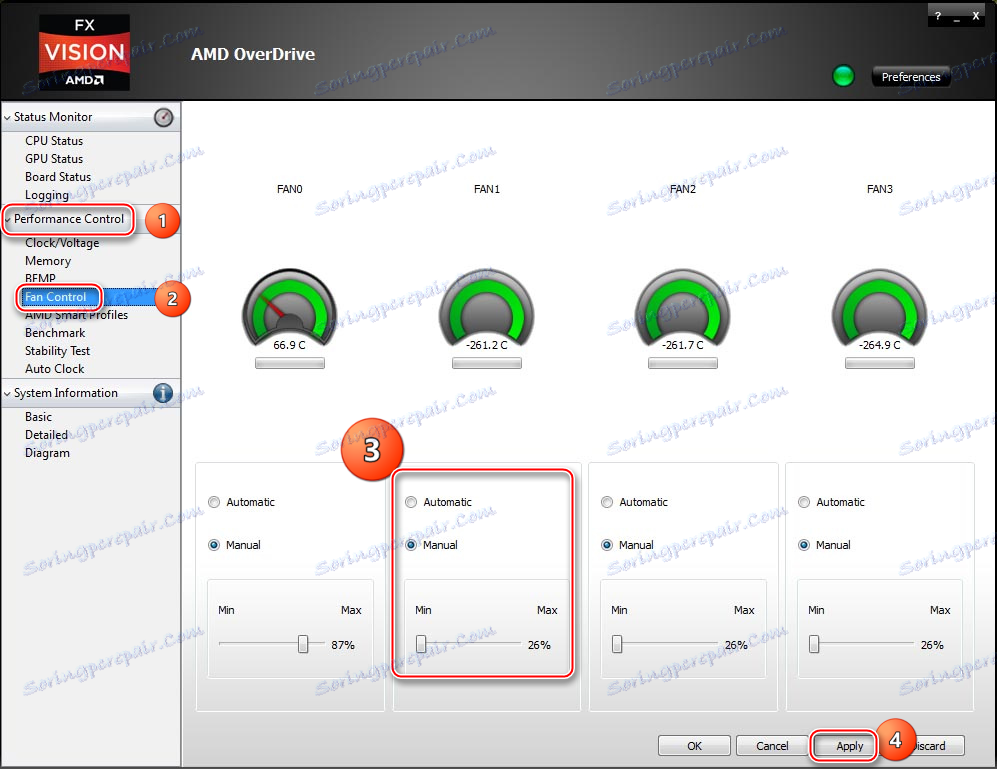
Metoda 2: SpeedFan
SpeedFan - to oprogramowanie, którego głównym zadaniem jest kontrolowanie wentylatorów, które są zintegrowane z komputerem. Jest dystrybuowany całkowicie bezpłatnie, ma prosty interfejs i rosyjskie tłumaczenie. To oprogramowanie jest uniwersalnym rozwiązaniem dla chłodnic i procesorów dowolnego producenta.

Czytaj więcej:
Jak korzystać z SpeedFan
Jak podkręcić wentylator w SpeedFan
Metoda 3: BIOS
Ta metoda jest zalecana tylko dla zaawansowanych użytkowników, którzy z grubsza reprezentują interfejs systemu BIOS. Instrukcja krok po kroku wygląda następująco:
- Przejdź do BIOS-u. Aby to zrobić, uruchom ponownie komputer. Zanim pojawi się logo systemu operacyjnego, naciśnij klawisze Del lub od F2 do F12 (w zależności od wersji systemu BIOS i płyty głównej).
- W zależności od wersji systemu BIOS interfejs może być bardzo różny, ale w przypadku najpopularniejszych wersji jest mniej więcej taki sam. W górnym menu znajdź kartę "Moc" i przejdź do niej.
- Teraz znajdź element "Hardware Monitor" . Twoje imię może się różnić, więc jeśli nie znajdziesz tego przedmiotu, poszukaj innego, gdzie pierwszym słowem w tytule jest "Sprzęt" .
- Teraz są dwie opcje - ustaw moc wentylatora na maksimum lub wybierz temperaturę, w której zaczyna rosnąć. W pierwszym przypadku znajdź pozycję "Min. Prędkość obrotowa procesora" i naciśnij Enter, aby wprowadzić zmiany. W wyświetlonym oknie wybierz maksymalną liczbę dostępnych.
- W drugim przypadku wybierz "Cel inteligentnego wentylatora procesora" i ustaw temperaturę, przy której obroty łopatek powinny zostać przyspieszone (zalecane od 50 stopni).
- Aby wyjść i zapisać zmiany w górnym menu, znajdź kartę "Wyjdź" , a następnie wybierz "Zapisz i wyjdź" .
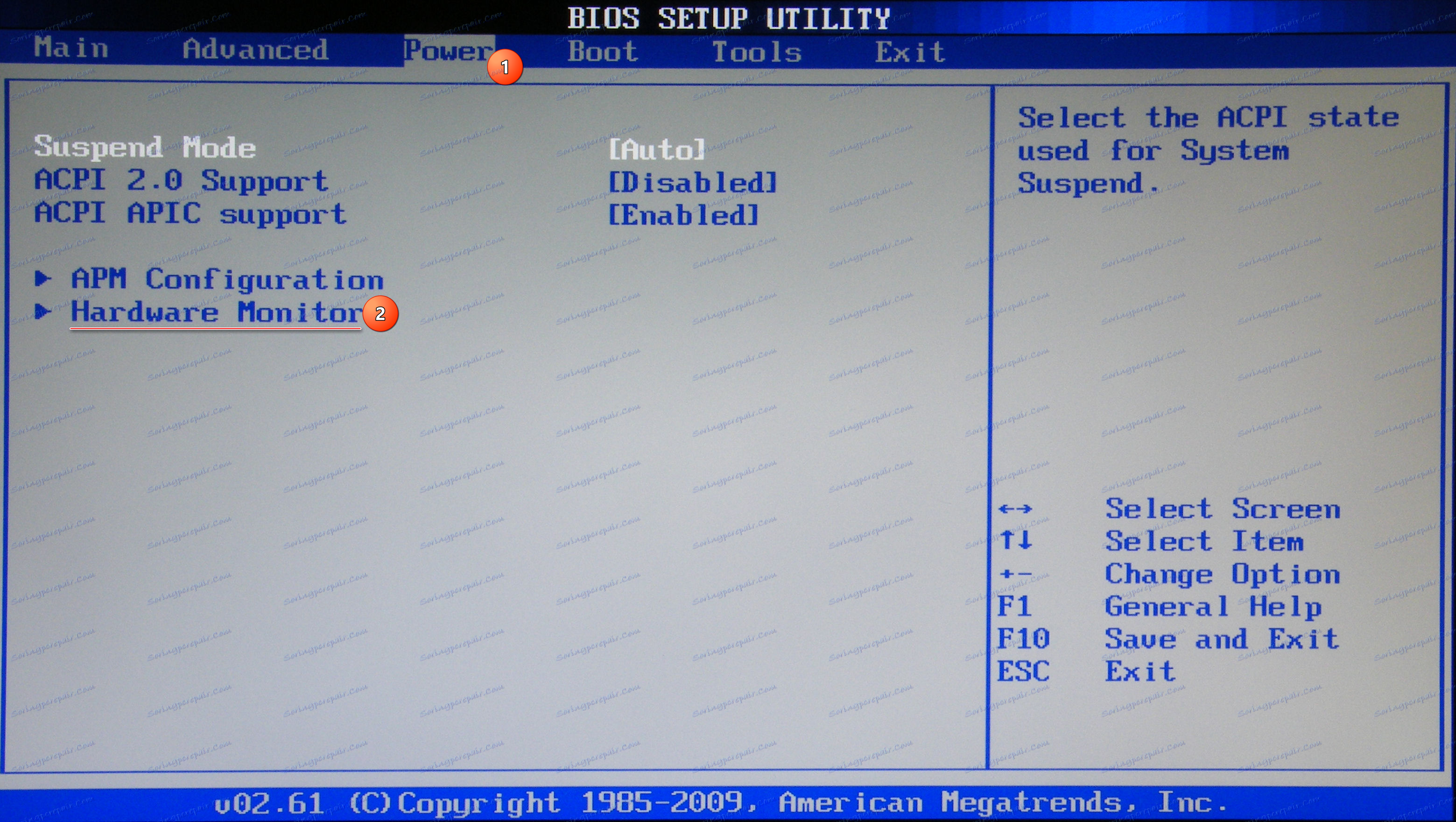
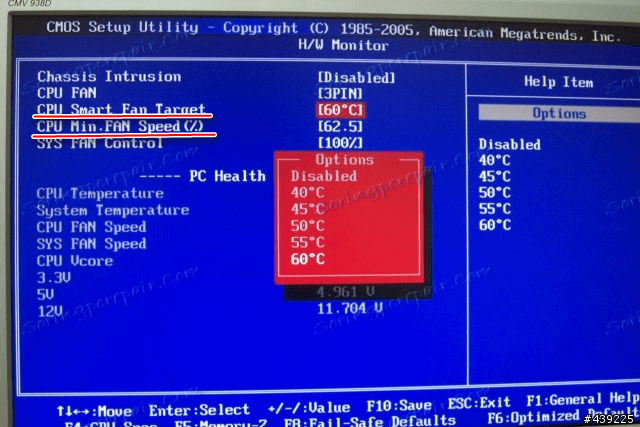
Pożądane jest zwiększenie prędkości chłodnicy tylko wtedy, gdy istnieje taka potrzeba, ponieważ Jeśli ten komponent pracuje z maksymalną mocą, to jego żywotność może być nieco zmniejszona.